Разтоварваме изображения в ISO формат
Не винаги и навсякъде има възможност за монтиране на ISO дискови изображения. За достъп до файловете, съхранени в изображението, може да се разопакова, като се използват определени програми.
Опциите за разопаковане по ISO
Технически, ISO изображението е архив с файлове с определена структура и следователно архиваторската програма ще се справи със задачата за разопаковане.
Метод 1: WinRAR
Най-популярният архиватор за Windows може лесно да отваря и декодира ISO файлове.
- Отворете програмата и използвайте файловия мениджър, вграден в VINRAR, за да отидете до директорията с целевия файл. След като в желаната папка щракнете двукратно върху ISO файл.
- Изображението ще бъде отворено за гледане. Изберете съдържанието на ISO, като използвате клавишната комбинация Ctrl + LMB , след което кликнете върху бутона "Изваждане" от лентата с инструменти.
- Задайте параметрите за извличане на файлове и целевата папка, след което кликнете върху "OK", за да започнете разопаковането.
- В края на процеса на екстракция файловете, които не са опаковани с ISO, ще се появят в избраната папка.
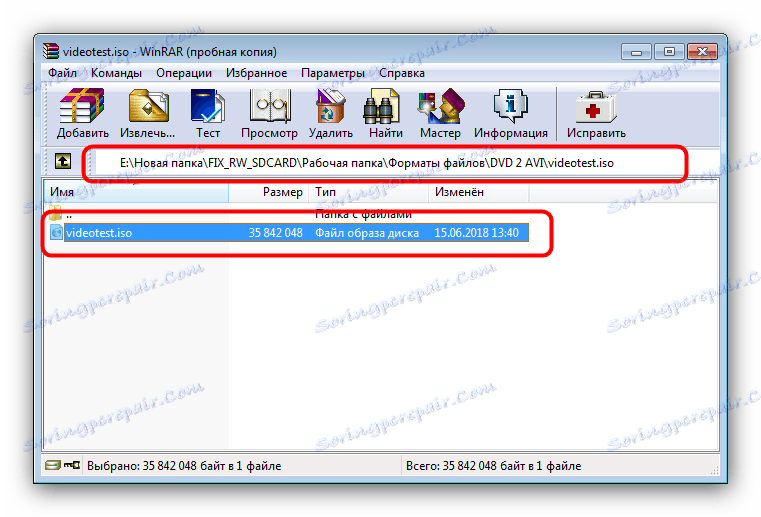
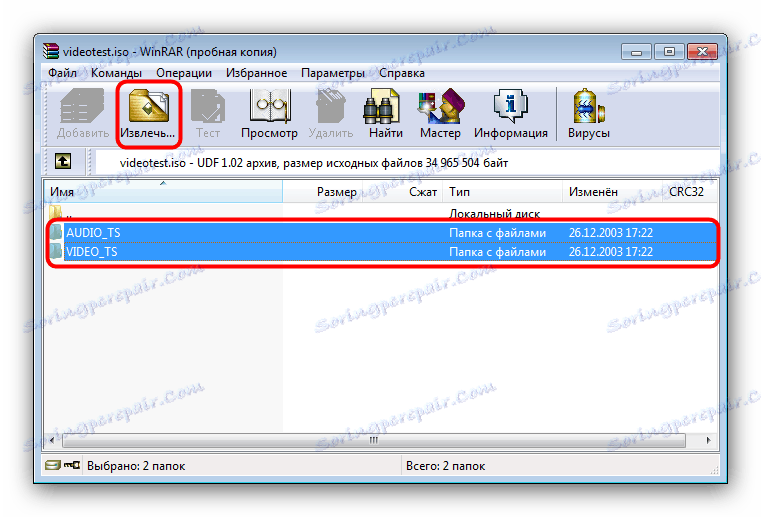
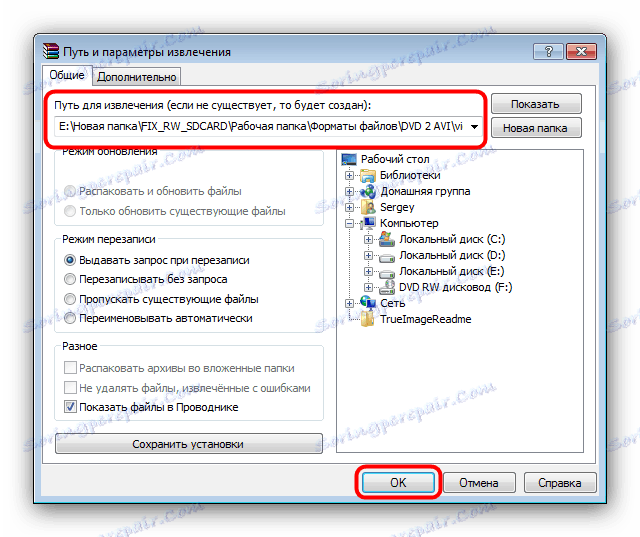
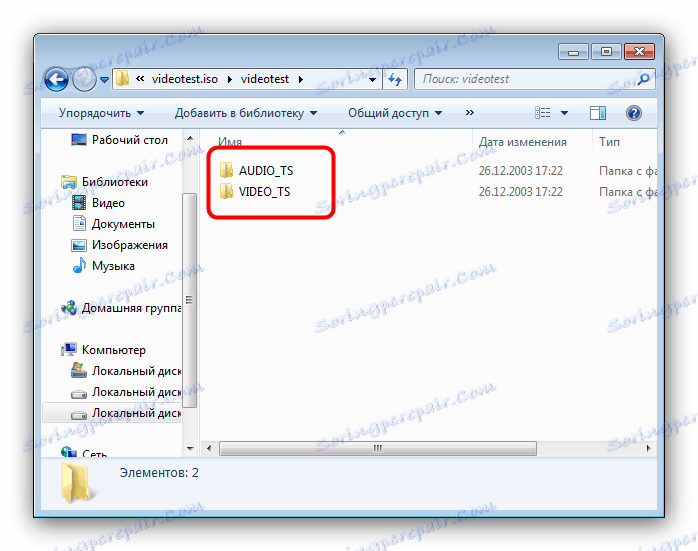
Архиваторът на WinRAR е много удобен за ежедневна употреба, но се разпространява срещу заплащане, което може да бъде значителен недостатък за някои потребители.
Метод 2: 7-цип
Добра алтернатива на платения WinRAR е програмата 7-Zip, която се разпространява под свободен лиценз. 7-Zip също така отлично разпознава и разопакова ISO файлове.
- Пуснете 7-цип и отворете в него директорията с изображението, което искате да разопаковате. След като направите това, отворете ISO с двойно щракване.
- За да разопаковате съдържанието на изображението, изберете всички файлове вътре и кликнете върху бутона "Извличане" .
- Посочете крайната директория за извличане и кликнете върху "OK", за да започнете процеса на разопаковане.
- Проверете резултата от програмата.
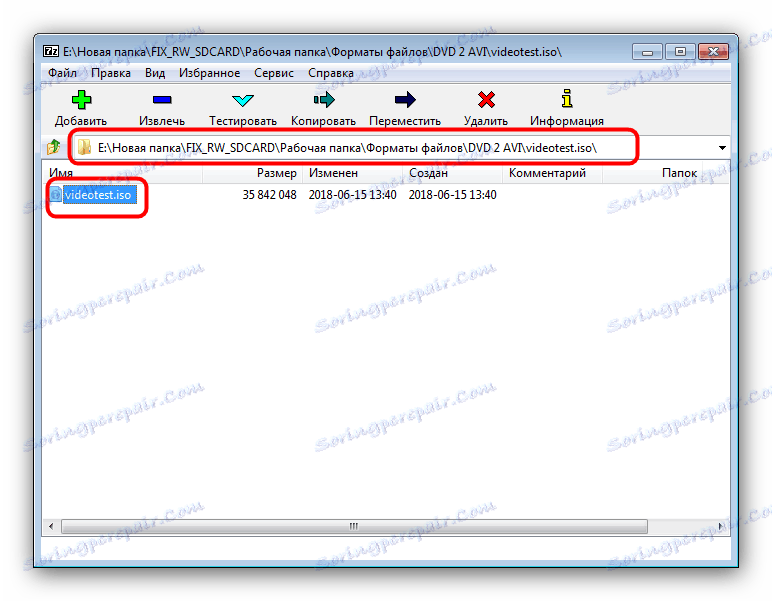
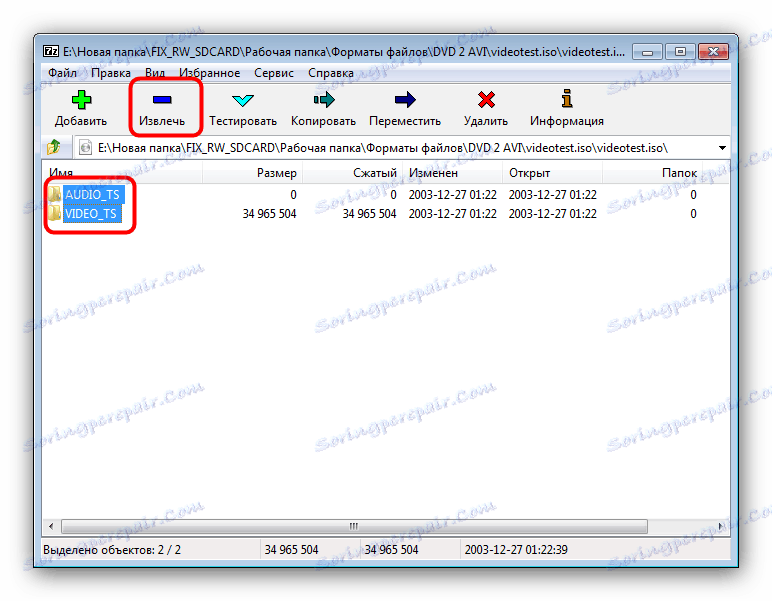
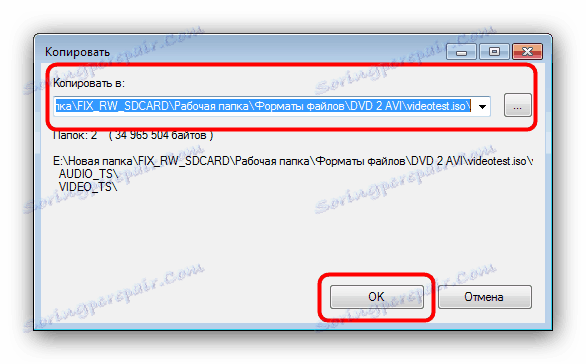

Интерфейсът 7-Zip е по-сложен от повечето архиватори, но в противен случай е отлично решение за разопаковане на ISO.
заключение
Обобщавайки, искаме да отбележим, че почти всички съвременни архиватори на приложения могат да отворят и извличат правилно съдържанието от ISO файлове.
Вижте също: Архивни програми за Windows